Benutzer anlegen, ändern und löschen
Wechseln Sie in das Menü Benutzer oder auf die gleichnamige Registerkarte in den Unternehmensdaten. Hier sehen Sie alle Benutzer tabellarisch aufgelistet, die bereits angelegt wurden.
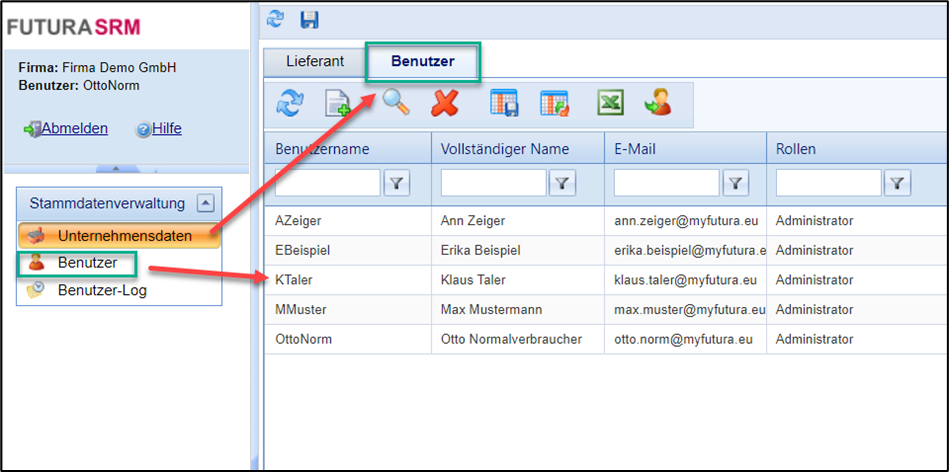
Benutzer-Accounts des Unternehmens
Neuen Benutzer anlegen
Mit Hilfe des Buttons „Neu“ können Sie einen weiteren Benutzer anlegen.
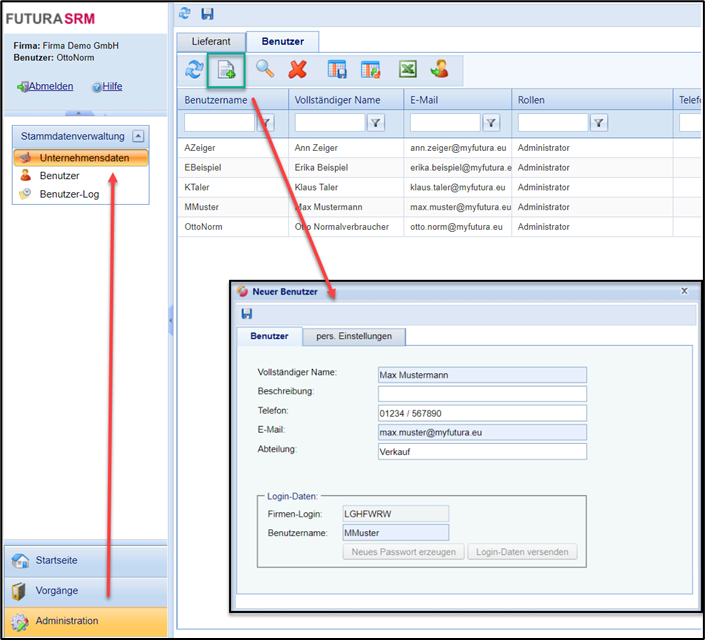
Neuen Benutzer anlegen
Füllen Sie alle Pflichtfelder aus und speichern Sie Ihre Eingaben. Der neue Benutzer erhält automatisch seine Zugangsdaten per E-Mail an die von Ihnen eingetragene E-Mailadresse gesendet.
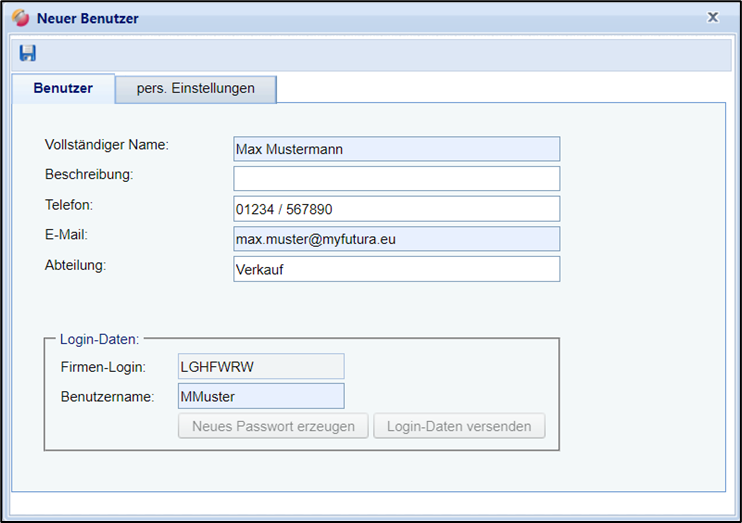
Benutzerdaten pflegen
Speichern Sie Ihre Änderungen mit Klick auf die Diskette. Daraufhin werden dem neuen Benutzer die Zugangsdaten automatisch per E-Mail zugesendet.
Passwort für einen Benutzer anfordern
Hat der Benutzer sein Passwort vergessen, so können Sie hier durch Klick auf den Button „Neues Passwort erzeugen“ dem Benutzer eine E-Mail an die eingetragene E-Mailadresse senden. Darin ist ein Passwort-Link enthalten, womit der Benutzer ein neues Passwort für sich erstellen kann.
Hinweis:
Der Link ist aus Sicherheitsgründen nur 20 Minuten gültig!
Bestehende Benutzer ändern
Hinweis:
Bei einer Änderung der E-Mail-Adresse eines bestehenden Benutzers (Ansprechpartner) sollte berücksichtigt werden, dass die zu überschreibende E-Mail-Adresse ggf. als Kontaktadresse bei Ihren Auftraggebern in einem festen Kreditorenstamm hinterlegt ist.
Wenn Sie eine Änderung der E-Mail-Adresse zu einem bestehenden Benutzer beabsichtigen (z.B. weil diese künftig nicht mehr erreichbar sein wird), dann teilen Sie Ihren Auftraggebern zusätzlich die neue E-Mail-Adresse mit, da sich die Änderung Ihrerseits in FUTURA Engineering nicht automatisch in den Stammdaten der Drittsysteme aktualisiert. Das kann zur Folge haben, dass ggf. Anfragen und Bestellungen erneut an die ursprüngliche (ggf. nicht zustellbare) E-Mail-Adresse gesendet wird und dadurch ein gänzlich neuer Firmenzugang mit neuen Zugangsdaten für Ihr Unternehmen erstellt wird.
Sollte die zu überschreibende E-Mail-Adresse weiterhin erreichbar bleiben, können Sie stattdessen weitere Benutzer mit den von Ihnen gewünschten E-Mail-Adressen unter demselben Firmenzugang anlegen. Siehe oben: Neuen Benutzer anlegen
In jedem Fall sollten neue Kontaktadressen den Auftraggebern zusätzlich mitgeteilt werden. Ggf. mit der Zusatzinfo, dass ab sofort lediglich diese Adresse angeschrieben werden soll.
Doppelklicken Sie auf einen bestehenden Benutzer, um die Stammdaten des Benutzers zu öffnen. Führen Sie die gewünschten Änderungen durch und klicken Sie abschließend auf die Diskette.
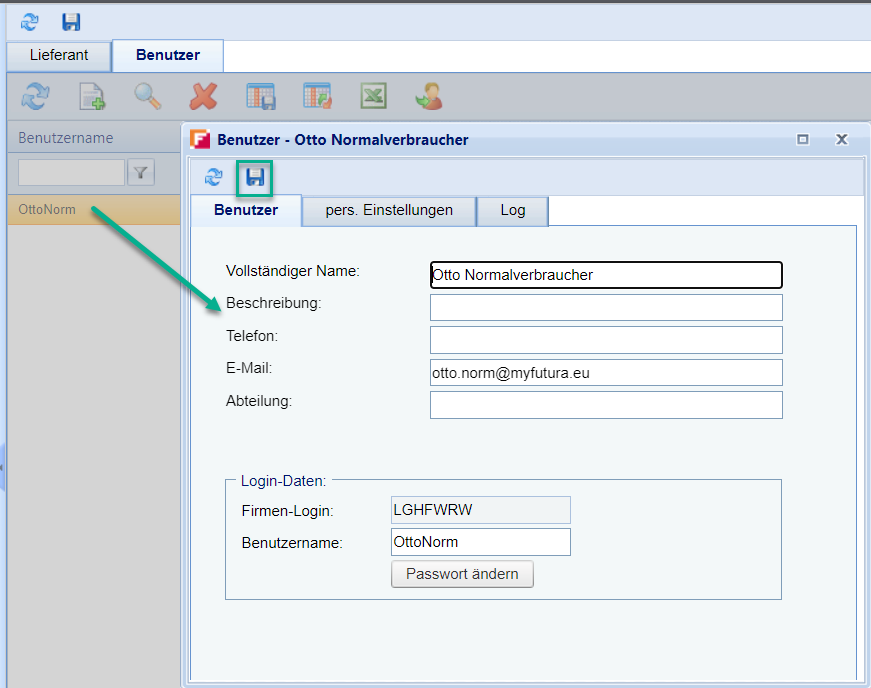
Bestehenden Benutzer ändern
Benutzer löschen
Um einen Benutzer zu löschen, klicken Sie in der Auflistung den zu löschenden Benutzer an. Nun klicken Sie in der Buttonleiste auf den Löschbutton.
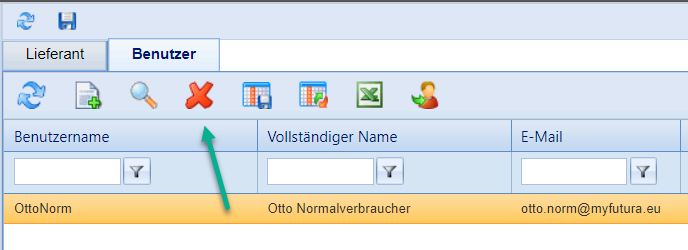
Benutzer löschen
